重装win10系统电脑鼠标间歇性卡顿修复方法
时间:2021-07-15作者:xinxin
在长时间使用win10系统的时候,由于一些不正常的操作,难免会出现故障需要进行重装的情况,近日有的用户在给电脑重装完win10系统后,启动进入系统之后却发现鼠标间歇性卡顿,这让用户的操作变得更加困难,对此下面小编就来告诉大家重装win10系统电脑鼠标间歇性卡顿修复方法。
推荐下载:雨林木风win10下载
具体方法:
1、首先,我们点击开始菜单栏,点击设置选项。
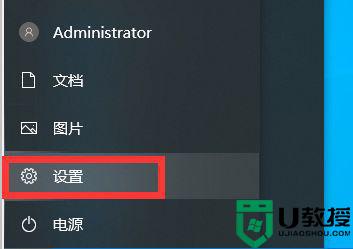
2、在新的窗口点击更新和安全选项。
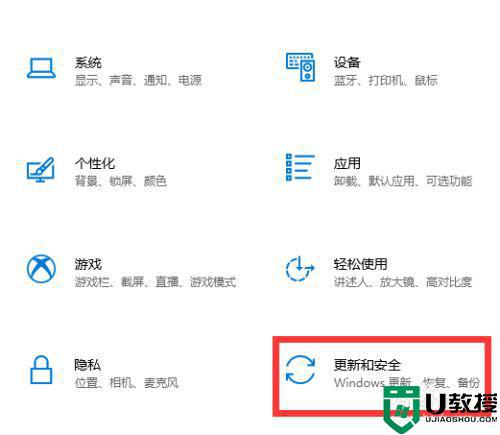
3、将windows更新到最新版本,看是否能够解决这个问题。
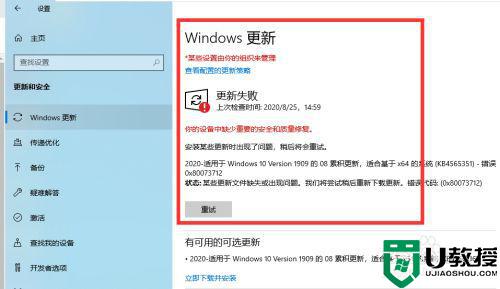
4、第二种方法是,检查显卡驱动。右键开始菜单栏,选择设备管理器。
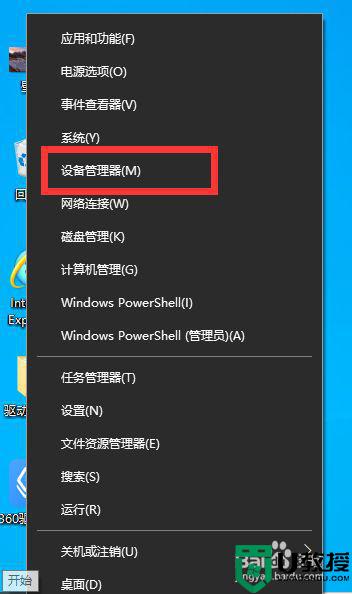
5、在窗口中点击显示适配器,右键点击适配器。点击扫描检测硬件改动后如果无法解决,点击卸载设备后重新安装适配器,即可解决。
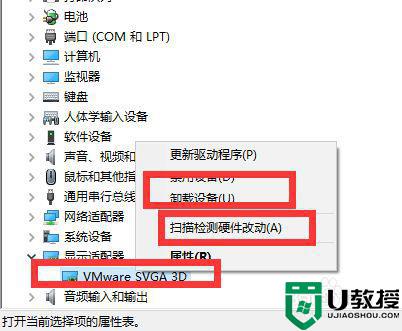
上述就是关于重装win10系统电脑鼠标间歇性卡顿了修复方法,有遇到相同问题的用户可参考本文中介绍的步骤来进行修复,希望能够对大家有所帮助。

